1、首先在浏览器中下载一张魔法帽图片,然后点击“插入”--“图片”--“此设备”。将图片添加到ppt中。
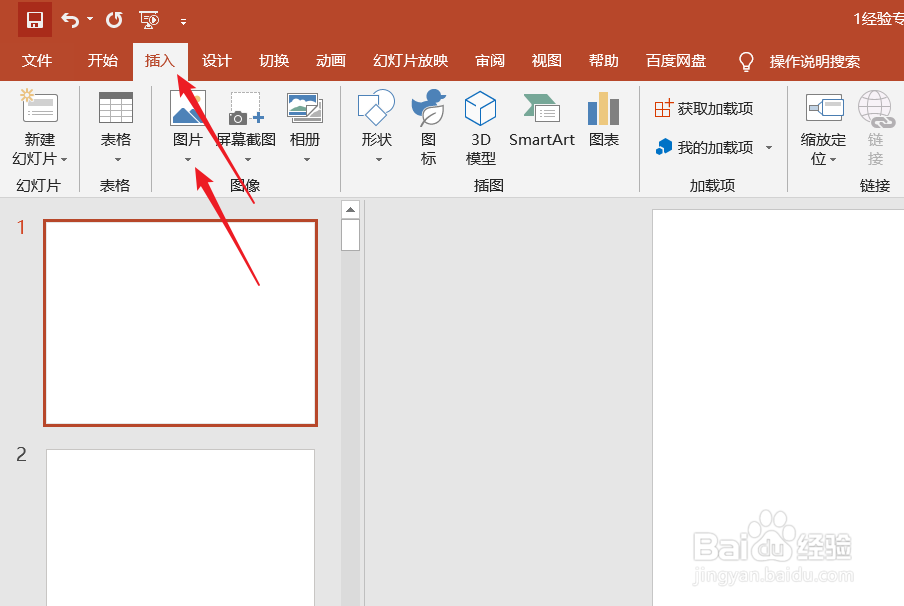
2、如果图片有一些非白色的背景或画框,点击兔脒巛钒图片后,点击“图片工具”--“格式”,点击“删除背景”,将图片的背景去掉。

3、图片的背景去掉后,再次点击图片,然后点击工具栏中的“动画”。随后,点击下图中的“添加动画”。

4、在动画的下拉菜单中选择“强调”,然后在各种强调型的动画中选择“跷跷板”或者相同效果的动画。

5、效果添加完成后,如下图所示,点击开始后的下拉箭头,选择动画的触发机制“单击时”。

6、如果想要魔法帽抖动较长的时间,可以点击延长持续时间。最后在预览中查看效果即可。

